MFC-J200
常见问题解答与故障排除 |

MFC-J200
日期: 2015-11-11 ID: faq00000774_009
双面复印
在一张纸的两面都进行复印叫做双面复印。
您的Brother设备没有内置双面复印功能。然而, 您可以手动进行双面复印。先复印纸张的一面,再将复印过的纸张放回纸盒,再次复印另外一面。
-
若您想从自动进稿器(ADF)来双面复印, 进入 使用自动进稿器。
- 若您想从平板扫描器来双面复印, 进入 使用平板扫描器.。
-
将第一页原稿以正面朝下,顶部先进入的方式放入自动进稿器(ADF)中,直至液晶显示屏上显示 ADF准备就绪 并且您感觉到原稿已接触到进纸辊。
-
按 复印。(仅MFC机型)
-
执行下列操作之一:
-
按启动黑白选项来进行黑白复印。
- 按启动彩色选项来进行彩色复印。
设备将会复印第一面。
-
按启动黑白选项来进行黑白复印。
-
从Brother设备中取走已经复印过的纸张。
-
执行下列操作之一:
-
如果只复印文本, 进入步骤6。
-
如果复印图片, 请遵循下列步骤:
-
请等待5分钟使页面的墨水变干。
- 进入步骤6。
-
请等待5分钟使页面的墨水变干。
-
如果只复印文本, 进入步骤6。
-
清空设备纸盒。
切勿将已复印过的纸张放在未使用过的纸张的上方。
-
将已复印过的纸张以复印面向上,空白面向下的方式放入纸盒。
在您将纸张装回纸盒前确保纸张是完全平整的。-
如果您要纵向复印,插入纸张,将图片的顶端对着纸盒的后部。
- 如果您要横向复印,插入纸张,将图片的顶端对着纸盒的右侧。
纸张方向 纵向 横向 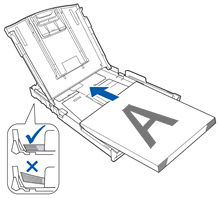
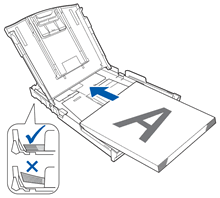
-
如果您要纵向复印,插入纸张,将图片的顶端对着纸盒的后部。
-
将第二页原稿以正面朝下,顶部先进入的方式放入自动进稿器(ADF)中,直至液晶显示屏上显示 ADF准备就绪 并且您感觉到原稿已接触到进纸辊。
-
按 复印。(仅MFC机型)
-
执行下列操作之一:
-
按启动黑白选项来进行黑白复印。
- 按启动彩色选项来进行彩色复印。
设备将会复印纸张的另一面。 -
按启动黑白选项来进行黑白复印。
-
抬起原稿盖板。
-
将您要复印的原稿正面朝下放在平板扫描器上。
您可以借助平板扫描器上左侧与顶端的文档辅助线来放置原稿。
-
合上原稿盖板。
如果您要扫描一本书或较厚的原稿,切勿猛力合上或按压原稿盖板。
-
按 复印。(仅MFC机型)
-
执行下列操作之一:
-
按启动黑白选项来进行黑白复印。
- 按启动彩色选项来进行彩色复印。
设备将会复印第一面。
-
按启动黑白选项来进行黑白复印。
-
从Brother设备中取走已经复印过的纸张。
-
执行下列操作之一:
-
如果只复印文本, 进入步骤8。
-
如果复印图片, 请遵循下列步骤:
-
请等待5分钟使页面的墨水变干。
- 进入步骤8。
-
请等待5分钟使页面的墨水变干。
-
如果只复印文本, 进入步骤8。
-
清空设备纸盒。
切勿将已复印过的纸张放在未使用过的纸张的上方。
-
将已复印过的纸张以复印面向上,空白面向下的方式放入纸盒。
在您将纸张装回纸盒前确保纸张是完全平整的。-
如果您要纵向复印,插入纸张,将图片的顶端对着纸盒的后部。
- 如果您要横向复印,插入纸张,将图片的顶端对着纸盒的右侧。
纸张方向 纵向 横向 
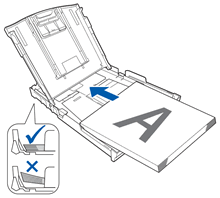
-
如果您要纵向复印,插入纸张,将图片的顶端对着纸盒的后部。
-
抬起原稿盖板。
-
将第二页原稿以正面朝下放在平板扫描器上。
您可以借助平板扫描器上左侧与顶端的文档辅助线来放置原稿。
-
合上原稿盖板。
-
按 复印。(仅MFC机型)
-
执行下列操作之一:
-
按启动黑白选项来进行黑白复印。
- 按启动彩色选项来进行彩色复印。
设备将会复印纸张的另一面。 -
按启动黑白选项来进行黑白复印。
DCP-T700W, MFC-J200, MFC-J430W, MFC-T800W
如果需要更多的帮助,请联系 Brother 客户服务中心:
内容反馈
请在下方提供您的反馈,帮助我们改进支持服务。